Heim >Computer-Tutorials >Browser >So öffnen Sie die Edge-Leiste im Microsoft Edge-Browser. Tutorial zum Öffnen der Edge-Leiste im Microsoft Edge-Browser
So öffnen Sie die Edge-Leiste im Microsoft Edge-Browser. Tutorial zum Öffnen der Edge-Leiste im Microsoft Edge-Browser
- 王林nach vorne
- 2024-05-09 16:22:271472Durchsuche
Haben Sie Probleme mit der Browser-Seitenleiste? Der Microsoft Edge-Browser bietet die Edge-Leiste, eine praktische Funktion, die schnellen Zugriff auf häufig verwendete Web-Tools ermöglicht. Wenn Sie jedoch das Problem haben, dass Sie die Edge-Leiste nicht öffnen können, kann dies verschiedene Gründe haben. In diesem Artikel gehen wir auf die möglichen Gründe ein, warum die Edge-Leiste nicht geöffnet wird. Außerdem erhalten Sie eine Schritt-für-Schritt-Anleitung zur Behebung des Problems und stellen sicher, dass Sie diese wertvolle Browserfunktion optimal nutzen.
Schritt eins: Doppelklicken Sie zunächst, um den Browser [Microsoft Edge] zu öffnen (wie im Bild gezeigt).
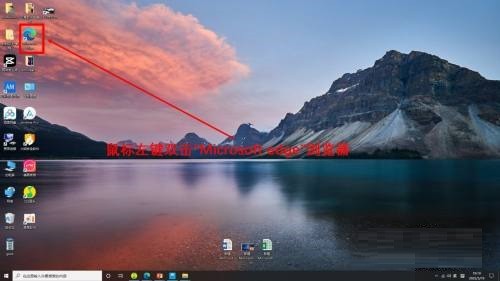
Schritt 2: Klicken Sie auf die Schaltfläche mit den drei Punkten (wie im Bild gezeigt).
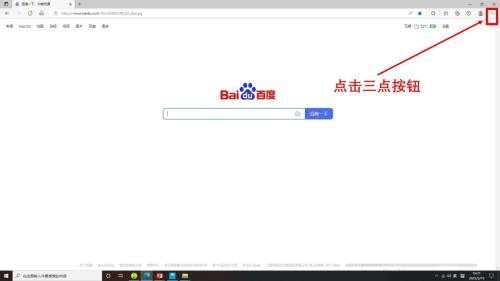
Schritt 3: Klicken Sie auf [Einstellungen] (wie im Bild gezeigt).
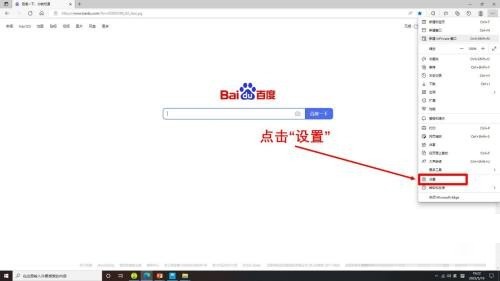
Schritt 4: Klicken Sie auf [Randleiste] (wie im Bild gezeigt).
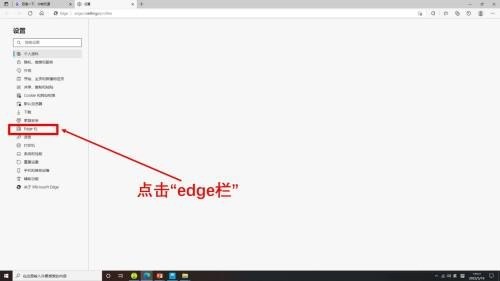
Schritt 5: Klicken Sie auf die Schaltfläche [Randleiste öffnen] (wie im Bild gezeigt).
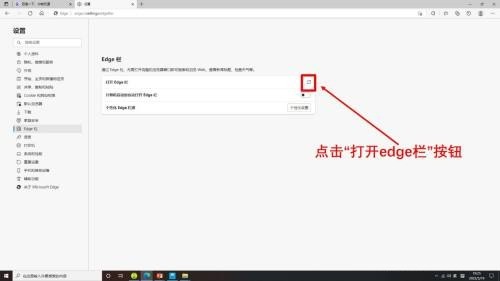
Schritt 6: Öffnen Sie die Edge-Leiste im Microsoft Edge-Browser und schließen Sie den Vorgang ab (wie im Bild gezeigt).
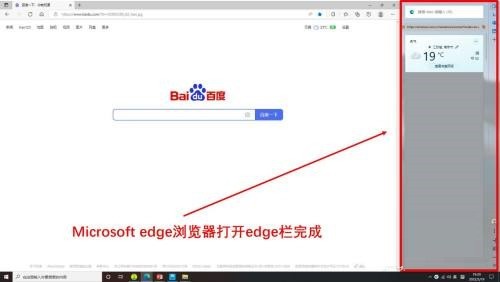
Das obige ist der detaillierte Inhalt vonSo öffnen Sie die Edge-Leiste im Microsoft Edge-Browser. Tutorial zum Öffnen der Edge-Leiste im Microsoft Edge-Browser. Für weitere Informationen folgen Sie bitte anderen verwandten Artikeln auf der PHP chinesischen Website!
In Verbindung stehende Artikel
Mehr sehen- Wie deaktiviere ich die Bing-Schaltfläche im Microsoft Edge-Browser?
- So verhindern Sie, dass der IE-Browser im Win10-System automatisch zum EDGE-Browser wechselt
- So richten Sie eine Homepage im Edge-Browser ein: Detaillierte Schritt-für-Schritt-Anleitung
- Spezifische Anweisungen dazu, ob Sie den Edge-Browser deinstallieren können
- So installieren Sie den Edge-Browser unter Win7

